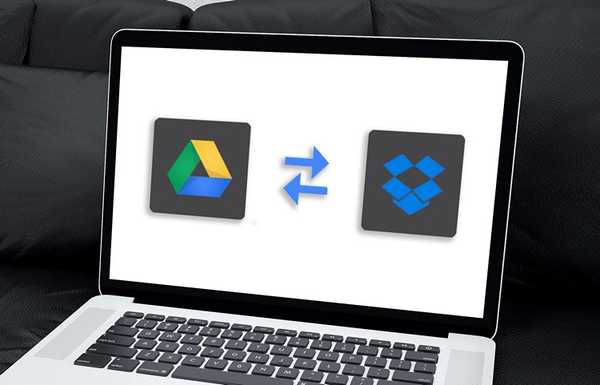
Thomas Glenn
0
978
89
Cloud-tjenester har vundet massiv popularitet i de sidste par år, og med de fleste mennesker i dag, der jonglerer mellem flere cloud-lagringsplatforme, er det kun naturligt, at du nogle gange ønsker at synkronisere dine filer mellem disse forskellige tjenester eller endda overføre fra en tjeneste til en anden uanset grund. Der er mange måder at gøre dette på, og i dag viser vi dig præcist hvordan du flytter dine filer mellem en cloud-lagringstjeneste og en anden:
Sådan synkroniseres data mellem flere skytjenester
Hvis du har et par filer gemt i skyen, burde overførsel af dem fra en platform til en anden ikke engang være et problem. Du kan bare downloade dem til din computer og uploade dem til din nye cloud-lagringstjeneste, hvilket sparer dig selv besværet med at prøve noget nyt. Hvis du imidlertid, som de fleste mennesker i disse dage, også har tonsvis af ton lagret i skyen, at skulle downloade alt til din lokale lagringsenhed og derefter uploade dem til skyen, er ikke kun en besværlig og tidskrævende proces, det er også helt unødvendigt. Det skyldes, at der er ganske mange tjenester, der automatiserer processen - nogle endda gratis - så du ikke behøver at spilde din tid eller udtømme din båndbredde ved at synkronisere dine filer og mapper fra en tjeneste til en anden.
Med henblik på denne artikel bruger vi en gratis, webbaseret service kaldet MultCloud for at demonstrere, hvordan man overfører filer mellem to af de mest populære cyberlocker-platforme lige nu - Google Drive og Dropbox. På sin hjemmeside siger MultCloud, at det understøtter en hel række skylagringstjenester, herunder, men ikke begrænset til, OneDrive, AmazonS3, MediaFire, MyDrive, Box og Yandex sammen med de to, vi bruger til vores demonstration i dag. Vi valgte Google Drive og Dropbox på grund af to grunde. Først og fremmest har jeg allerede konti med begge disse tjenester, så jeg er allerede bekendt med de fleste af deres funktioner og quirks, men endnu vigtigere er, at disse er blandt de mest populære skylagringsplatforme over hele verden, så det ville være betryggende for meget af mennesker, der ved, at sky-lagringsplatformen (e), de bruger, faktisk understøtter nogle af de muligheder, vi diskuterer i dag.
Brug MultCloud til at flytte filer mellem Google Drev og Dropbox
MultCloud er en af de bedste gratis, webbaserede tjenester, der giver dig mulighed for at synkronisere mellem flere skylagringsplatforme. Grænsefladen er ekstremt intuitivt og selv førstegangsbrugere bør ikke rigtig have problemer med at navigere gennem installationsprocessen, hvilket kræver meget lidt brugerinput undtagen kontonavne og adgangskoder. Da tjenesten er webbaseret dig behøver ikke engang at installere noget på din pc. Alt hvad du skal gøre for at bruge tjenesten er at navigere til virksomhedens officielle hjemmeside ved at klikke på dette link.
- Det bedste ved MultClouds service er, at du ikke engang behøver at oprette en konto for at bruge dens service. Du kan bare Klik på linket "Erfaring uden tilmelding" at komme i gang.
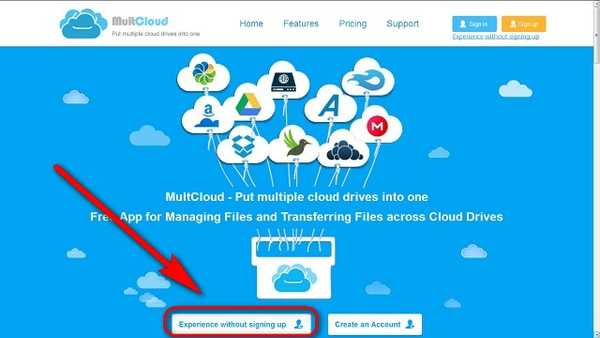
- Du bliver bedt om at tilføje skyen drev, så Klik på "Tilføj Cloud Drives" indstillingen som det ses på billedet herunder.
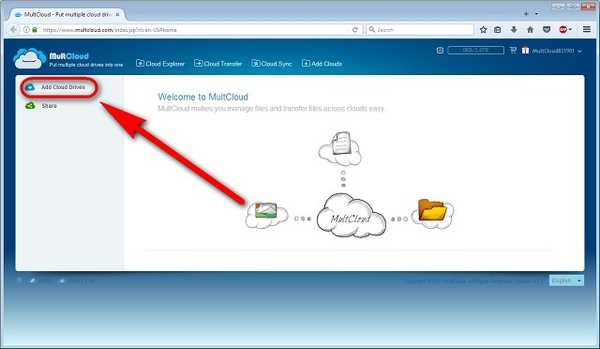
- Vælg et af skyens drev på tilbud og klik på “Næste”. I mit tilfælde valgte jeg Google Drev.
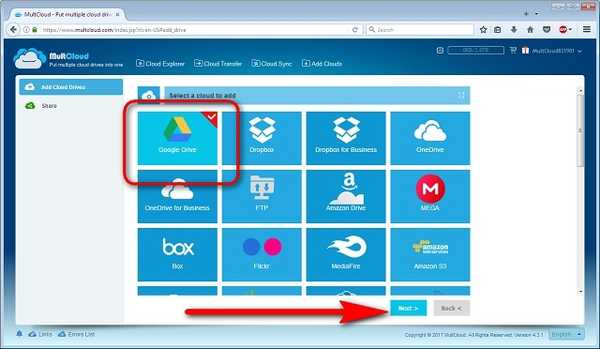
- Klik på “Tilføj Google Drive-konto”.
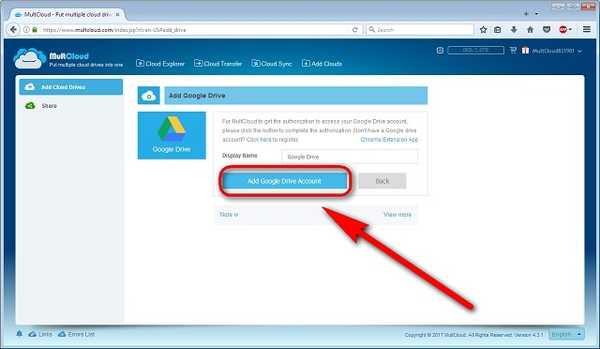
- Du bliver omdirigeret til Googles sikrede login-side, hvor du skal log ind på din Google-konto ved at udfylde dine legitimationsoplysninger.
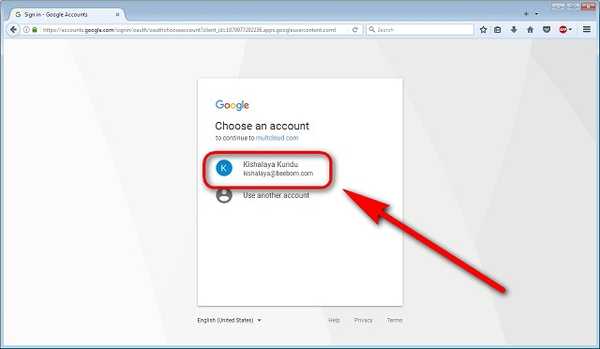
- Bekræft, at du vil have MultCloud til at få adgang til din konto.
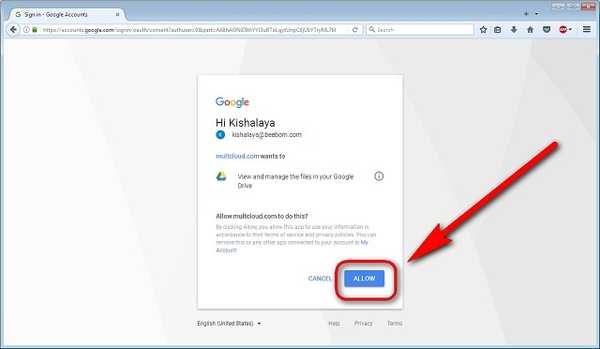
- Når MultCloud får adgang til din Google Drive-konto, ser du en liste over alle dine GDrive-filer i MultCloud-vinduet.
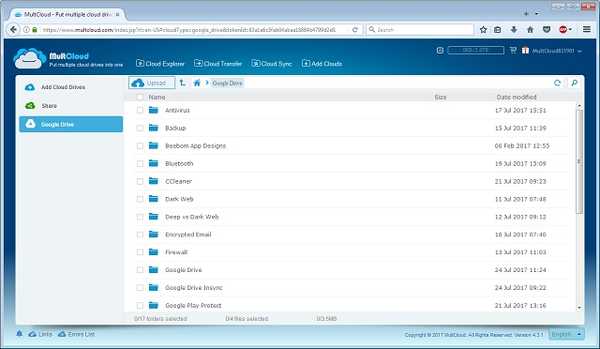
- Vælg nu din anden cyberlocker-konto på nøjagtig samme måde. Tilføj sky drev -> Dropbox -> Næste.
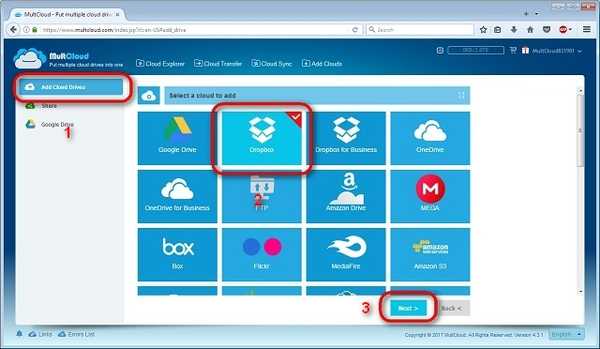
- Udfyld dine Dropbox-legitimationsoplysninger og lad MultCloud få adgang til din Dropbox-konto.
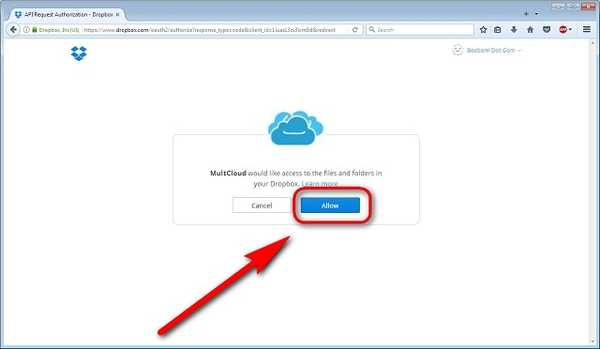
- Når du har klikket på tilladelse, vil du blive omdirigeret til MultiCloud-siden, hvor du skal Klik på "Cloud Transfer" indstillingen På toppen.
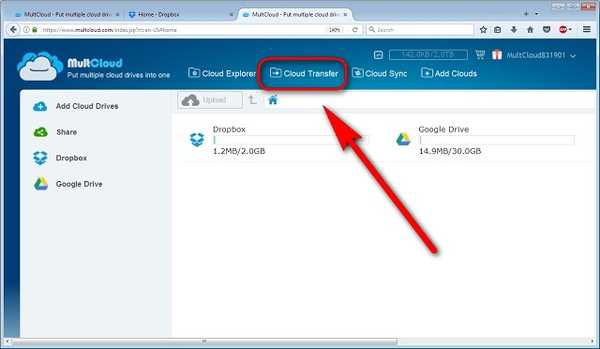
- Klik på “Vælg den mappe, du vil overføre” og vælg de nøjagtige filer / mapper, du vil flytte.
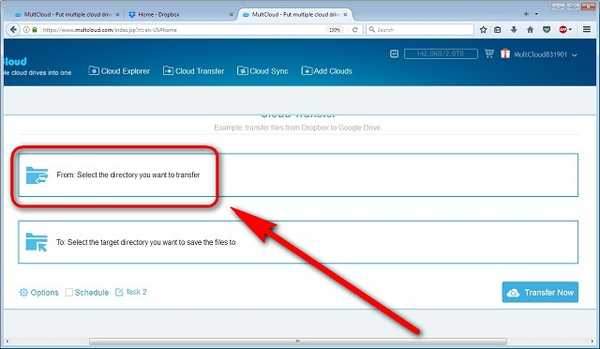
- I mit tilfælde har jeg valgt at overføre en mappe kaldet “Antivirus” fra Google Drive til Dropbox. Husk at klikke på “OK”, når du har valgt dit valg.
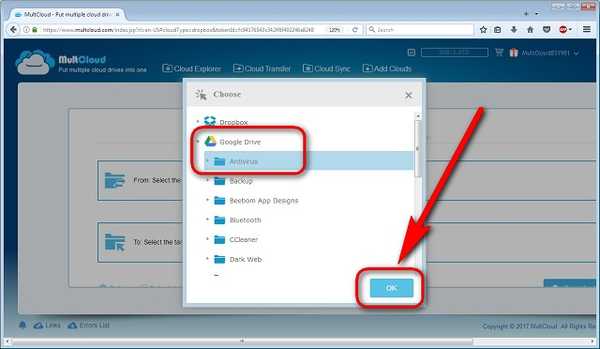
- Næste op, vælg dit "Målmappe", hvilket i mit tilfælde er Dropbox.
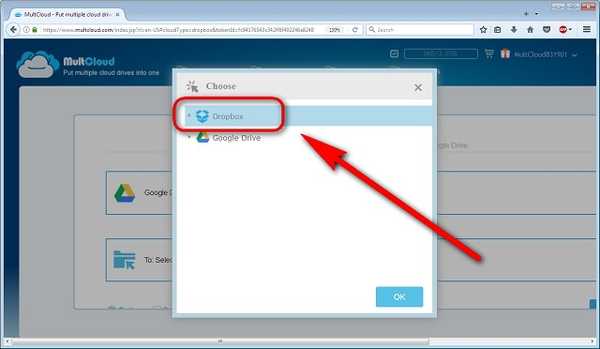
- Når du er færdig med at vælge din både kilde og destination, Klik på "Overfør nu".
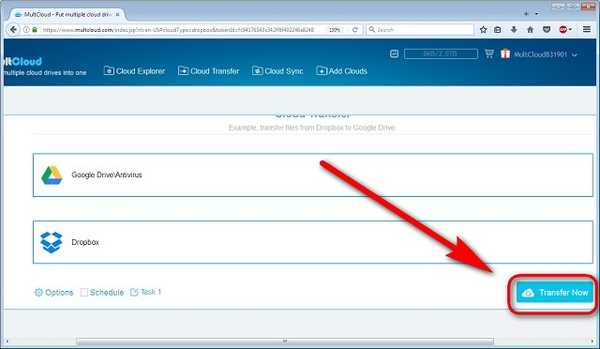
- Du får en meddelelse, der siger "succes", hvilket betyder, at din valgte mappe i Google Drev nu er sikkerhedskopieret på din Dropbox-konto.
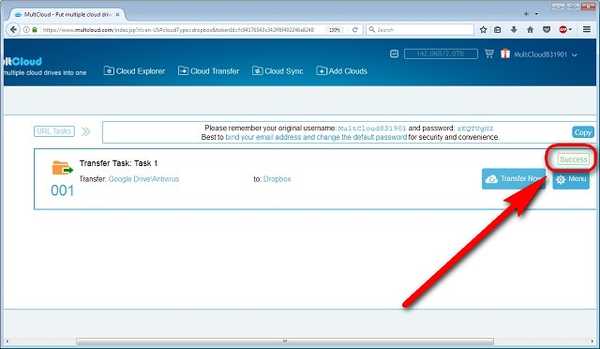
- Du kan selvfølgelig gå til dit Dropbox-betjeningspanel for at kontrollere selv om overførslen var vellykket, hvilket det var, i mit tilfælde.
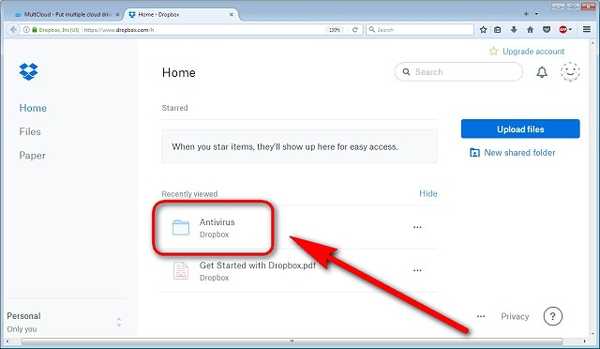
Andre muligheder for at synkronisere dine filer mellem forskellige fil-hosting-tjenester
Mens MultCloud er en af de bedste muligheder derude til formålet, er det bestemt ikke den eneste spiller på markedet, der tilbyder at flytte dine data mellem flere skytjenester gratis. Du kan også bruge andre tjenester som Cloudsfer og Mover.io til den samme ting, skønt begge kommer med strengere begrænsninger på deres gratis niveau sammenlignet med MultCloud. Mens Cloudsfer tilbyder blot 5 GB dataoverførsel gratis, har Mover.io ikke engang et gratis niveau længere, skønt de havde en indtil sidste år.
Som for MultCloud, det tilbyder en enorm 2TB (ja, det er TeraBytes med et T) overførsler, før du bliver nødt til at abonnere på det betalte niveau. Selv da er planerne temmelig rimelige sammenlignet med nogle af sine konkurrenter, da du kun behøver at betale $ 69,99 pr. År for ubegrænset trafik. Mover.io, på den anden side opkræver $ 20 per bruger for kun 20 GB data og $ 1 pr. GB derefter. Cloudsfer er kun synlig mere overkommelig (hvis du kan kalde det det) og opkræver $ 6 for at overføre 8 GB data, efter at 5 GB fri-overførselsgrænsen er opbrugt. Mens de alle har deres egne fordele og ulemper, som det nu er, er det svært at slå det værdiproposition, som MultCloud bringer til bordet.
SE OGSÅ: Sådan køres flere forekomster af Google Drive i Windows
Flyt data mellem skytjenester med brugervenlighed
Synkronisering mellem flere cloud-lagringstjenester er virkelig en af de nemmeste ting at gøre, og du behøver ikke engang at betale en krone for det. Så bruger du nogen anden service til at synkronisere dine data mellem forskellige cyberlockere, eller planlægger du at bruge en af de indstillinger, der er diskuteret ovenfor? Lad os vide, hvad du synes om sådanne tjenester ved at lade dine tanker være i kommentarafsnittet nedenfor.















